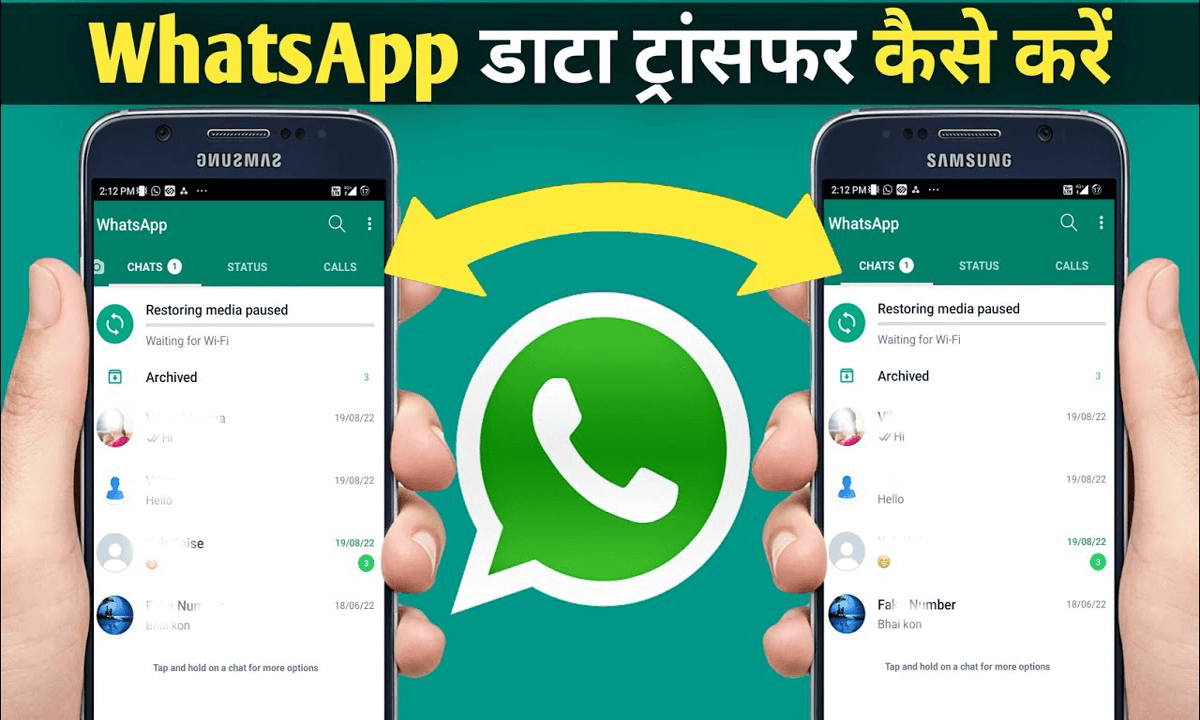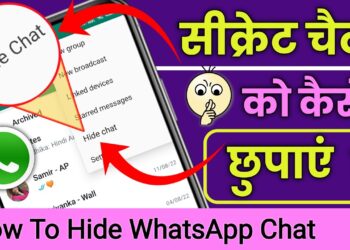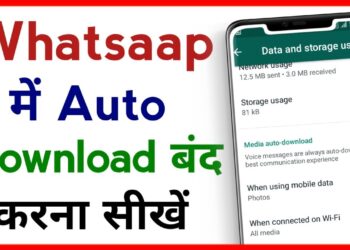WhatsApp messages ko dusare phone me kaise Transfer kare: WhatsApp messages को दूसरे नए phone में कैसे स्थानांतरित करें: आपके सभी whatsapp conversations (chats) phone memory में संग्रहीत होते हैं, whatsapp servers पर नहीं। इसलिए जब आप अपना phone बदलते हैं और वही नंबर रखते हैं। आपके पुराने phone में जो Chats थी, वह नए में नहीं देखी गई। आप पुरानी Chats खो सकते हैं।
उन्हें चुभती नज़रों से बचाने के लिए, WhatsApp chat histories को encrypted files के रूप में संग्रहीत किया जाता है। लेकिन आप WhatsApp messages को एक phone से दूसरे phone में आसानी से स्थानांतरित कर सकते हैं: यदि आप एक backup बनाते हैं, तो आप आसानी से अपनी chats को restore कर सकते हैं।
Step : 1 सबसे पहले, पुराने Phone पर Chat backup बनाएं
WhatsApp के लगभग सभी versions में phone memory या SD card पर chats का backup save का विकल्प होता है। सटीक मार्ग एक operating system से दूसरे operating system में थोड़ा भिन्न होता है:
Android : Settings> chat> Save conversations
iPhone : Settings> chats> Copy chats (syncs with iCloud)
BlackBerry : Settings> Setup Media> Message History
Windows Phone : Settings> Backup
Nokia S60 : Settings > Chat History > Save chat history
Step : 2 अब आपके पास SD card या Phone Memory पर Chat का backup होगा। systems के बीच पथ और file का नाम भी भिन्न होता है (copy करने के लिए अपने phone को USB cable से अपने PC से connect करें):
Android : \ sdcard \ WhatsApp \ Databases \ msgstore.db.crypt
iPhone : net.whatsapp.WhatsApp \ Documents \ ChatStorage.sqlite
BlackBerry : \ SD Card \ databases \ WhatsApp \ messagestore.db
Windows Phone : \ SD card \ WhatsApp \ WinPhoneBackup
Nokia S60 : \ wa \ MsgStore.bak (expires after 7 days)
Step : 3 यदि आपने SD card पर chats को saved है, तो उन्हें किसी अन्य phone पर restore करना card दर्ज करने जितना आसान है, या Files को international Memory में Copy करें और पहली बार WhatsApp चलाएं ।
Step : 4 अपने पहले रन में, WhatsApp पुराने chat इतिहास को देख रहा है
यदि आप copy करने से पहले ही WhatsApp चलाते हैं, तो chats नहीं होगी। अगर ऐसा है, तो WhatsApp को uninstall और reinstall करें। IPhone के मामले में backup iCloud में सहेजा जाता है, इसलिए आपको कुछ भी स्थानांतरित नहीं करना चाहिए। आपको बस Internetसे connected होने की आवश्यकता है।
मुझे आशा है कि यह trick आपको WhatsApp संदेशों को एक Phone से दूसरे Phone में स्थानांतरित करने में मदद करेगी (Android से Android / Nokia से Nokia / iPhone से iPhone )।